Библия в формате PDF — полное руководство по использованию PDF-файлов
Опубликовано: 2019-06-27Portable Document Format (PDF) — это формат файла, разработанный Adobe для представления информации, включая текст и изображения. Мы использовали PDF-файлы для обмена инструкциями, информационными документами, банковскими выписками или другими важными документами, которые не должны терять своей оригинальности. Здесь, в этой статье, мы рассмотрели несколько инструкций по работе с PDF-файлами, о которых вы, возможно, не знали.
Как создать PDF-документ
Существует несколько способов создания PDF-документа. Мы можем создать PDF-файл из документа Word на ПК, создать PDF-файл из документа Word на Mac, использовать онлайн-конвертер на ПК или Mac или с помощью браузера Google Chrome для создания PDF. Существует множество программ для создания PDF-файлов для решения этой задачи. Давайте рассмотрим самый простой и удобный.
Преобразование Word в PDF
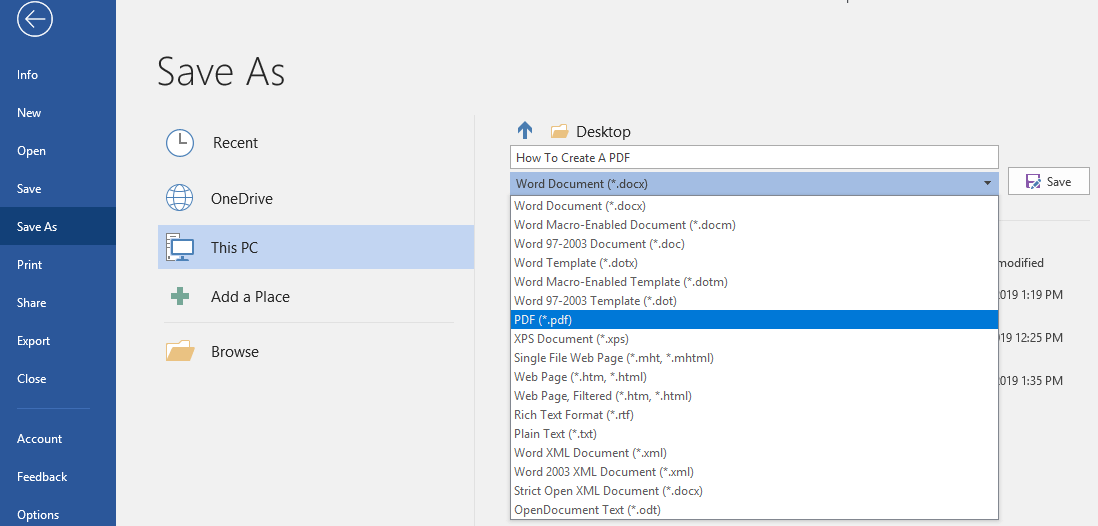
Шаг 1. Откройте документ Word или создайте его.
Шаг 2. Когда вы закончите создание или редактирование документа, щелкните меню «Файл» -> выберите «Сохранить как» на левой боковой панели -> введите имя файла -> выберите место назначения файла -> выберите PDF в «Сохранить как тип» и нажмите «Сохранить».
Шаг 3. Проверьте документ в выбранном вами месте, и вы найдете PDF-документ, который откроется с помощью Adobe Acrobat Reader или другого приложения для чтения PDF-файлов.
Кроме того, вы также можете попробовать любой из онлайн-конвертеров PDF, чтобы перетащить документ для преобразования в формат файла PDF.
Защита паролем PDF
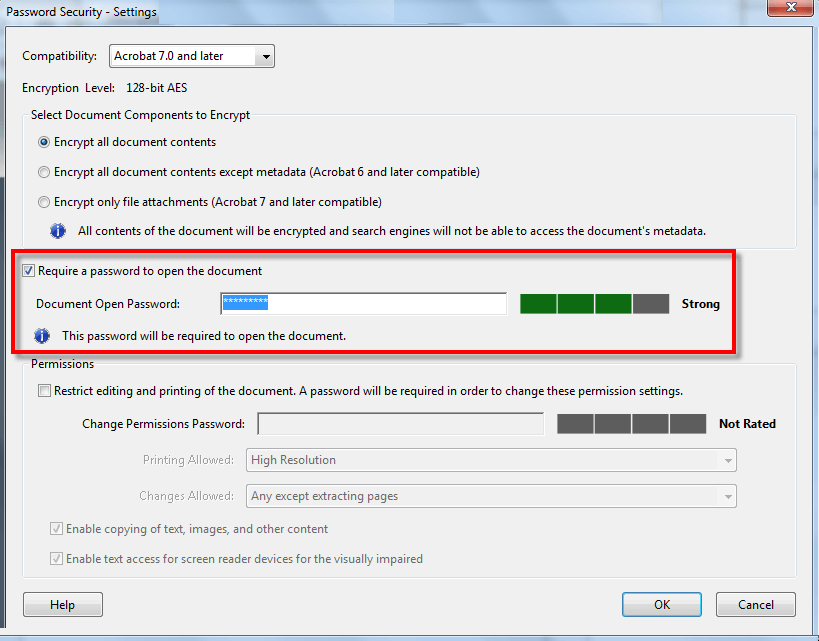
Чтобы защитить паролем файл PDF, нам необходимо выполнить следующие шаги.
Шаг 1. Откройте файл PDF с помощью Acrobat Reader и выберите «Инструменты» -> «Защитить» -> «Шифровать» -> «Зашифровать с помощью пароля».
Шаг 2. При появлении запроса нажмите «Да», чтобы изменить настройки безопасности.
Шаг 3. Установите флажок «Требовать пароль для открытия документа», введите пароль в соответствующее поле. При каждом нажатии клавиши измеритель надежности пароля будет оценивать надежность вашего пароля и указывать уровень надежности. Сделайте это сильным и чем-то, что вы можете запомнить.
Шаг 4. Выберите версию Acrobat из списка совместимости и выберите параметр шифрования.
Ограничить редактирование PDF
Вы также можете запретить пользователям вносить изменения в PDF-файлы. Параметр «Ограничить редактирование» запрещает пользователям перемещать объекты, редактировать текст или добавлять поля форм. Пользователь по-прежнему может заполнять поля формы, подписывать или добавлять комментарии к файлу.
Шаг 1. Откройте файл PDF -> перейдите в «Инструменты» -> «Защитить» -> выберите «Ограничить редактирование».
Шаг 2. Если вы получите приглашение, нажмите «Да», чтобы изменить настройки безопасности.
Шаг 3. Введите пароль в соответствующее поле. При каждом нажатии клавиши измеритель надежности пароля будет оценивать надежность вашего пароля и указывать уровень надежности. Вы можете оставить тот же пароль, который вы использовали для блокировки файла.
Ограничить копирование, редактирование и печать PDF-документа
Вы можете запретить пользователям печатать, редактировать или копировать любой контент из файла PDF. Вы можете установить ограничения в соответствии с вашими предпочтениями. Любой пользователь не может изменить эти ограничения, пока не введет требуемый пароль.
Шаг 1. Откройте файл PDF с помощью Adobe и перейдите в «Инструменты» -> «Защитить» -> «Зашифровать» -> и затем нажмите «Зашифровать с помощью пароля».
Шаг 2. При появлении запроса нажмите «Да», чтобы изменить настройки безопасности.
Шаг 3. В разделе «Разрешения» установите флажок «Ограничить редактирование и печать документа».
Шаг 4. Выберите, что пользователь может распечатать или изменить, из соответствующих раскрывающихся меню.

Шаг 5. Установка или снятие флажка напротив «Разрешить копирование текста, изображений и другого содержимого» позволит или запретит копирование текста, изображений или другого содержимого.
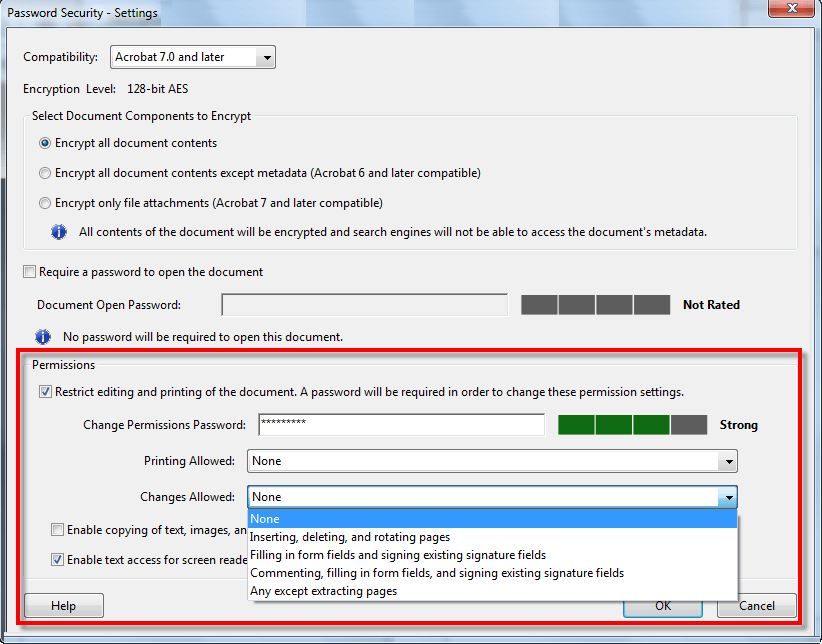
Примечание. Если вы забудете пароль к файлу PDF, восстановить его будет невозможно. Рекомендуется сохранить незащищенную копию файла PDF. Чтобы открыть контролируемый PDF-файл с помощью InDesign, Illustrator или Photoshop, пользователь должен ввести пароль.
Удалить защиту паролем
Если вы считаете, что документ больше не должен быть защищен, у вас есть возможность удалить защиту паролем из файла. Для выполнения этого действия у вас должен быть под рукой пароль. Однако, если файл PDF защищен серверной политикой безопасности, только администратор или автор политики может удалить пароль.
Шаг 1. Откройте файл PDF -> перейдите в «Инструменты» -> «Защитить» -> «Зашифровать», нажмите «Удалить защиту».
Шаг 2. Если вы установили пароль для открытия документа, нажмите «ОК», чтобы удалить пароль из документа. Если у вас есть пароль разрешений, введите пароль, нажмите «ОК» и подтвердите изменения.
Бесплатные онлайн-инструменты для редактирования PDF-файлов
В Интернете доступно несколько инструментов для редактирования, преобразования или выполнения нескольких задач в файле PDF. Мы выбрали лучшие бесплатные PDF-редакторы, которые вы можете использовать бесплатно для решения следующих задач.
https://www.pdfescape.com/windows/ https://www.pdfpro.co/
https://www.pdf2go.com/edit-pdf https://smallpdf.com/edit-pdf
| Редактировать PDF-файл | Защитить файл PDF | PDF в текстовый файл |
| Редактировать формат PDF | Разблокировать PDF-файл | Преобразовать в PDF |
| Объединить PDF-файлы | Изменить размер страницы PDF | Конвертер Word в PDF |
| Разделить файл PDF | Восстановить поврежденный файл PDF | Конвертировать JPG в PDF |
| Сортировка и удаление страниц PDF | Конвертировать из PDF | Конвертировать PowerPoint в PDF |
| Поворот страниц PDF | Конвертер PDF в Word | Конвертировать Excel в PDF |
| Сжатие PDF-файлов | Конвертировать PDF в JPG | Преобразование PDF в PowerPoint |
Примечание . Единственным недостатком использования онлайн-редакторов PDF является то, что ваши данные больше не защищены, поскольку они загружаются на отдельный сервер для любого рода редактирования или преобразования.
Читатель PDF
Для чтения и открытия PDF-файлов у вас должно быть программное обеспечение Adobe Acrobat, Adobe Reader или Foxit. Браузеры также могут открывать PDF-файлы, однако они доступны в Интернете. Для автономных файлов нам нужен один из них.
Ознакомьтесь со списком лучших программ для чтения PDF для Windows здесь
Подводя итоги
Здесь мы обсудили пошаговое моделирование для выполнения нескольких важных задач в файлах PDF. Теперь мы знаем, как создать файл PDF, защитить файл PDF паролем, преобразовать PDF в Word, преобразовать Word в PDF, использовать лучшие редакторы PDF, бесплатные онлайн-инструменты, PDF Reader и т. д.
Для получения дополнительных советов, приемов и обновлений, связанных с технологиями, подпишитесь на Tweak Library , а если вам больше нравятся видео, связанные с технологиями, посмотрите и подпишитесь на наш канал YouTube . Вы также можете связаться с нами на Facebook и Pinterest .
